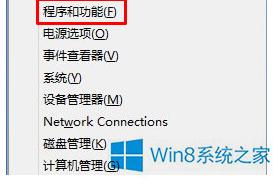记乎卡编器如何制作学习卡片?帮助提高学习效率
发布时间:2020-06-24 16:07:44作者:知识屋
以前,我们做读书笔记的时候,基本都是采用在笔记本上手写的方式。虽然说也能加强记忆,但是这种方式很麻烦又很浪费时间,也不方便随时随地拿来看。而记乎这款记忆软件就不同了,它可以自己制作卡片,将知识点做成卡牌,这样强化记忆的效果更佳。可是,很多新用户都不了解记乎怎么自己制作卡片?所以,下面为大家讲解记乎制作卡片的方法,帮助大家提高学习效率。
记乎卡牌编辑器如何制作学习卡片?
1、首先,用户登录记乎,登录后,在它的主界面中,点击“+新建卡包”的按钮。

2、此时,记乎便会弹出新建卡包的页面。在该页面中,用户根据需要输入卡包名和选择卡包的封面,并点击“确定”按钮。其中,卡包简介一栏可不填。

3、然后,在记乎的卡片编辑界面中,点击“模板管理”选择适合自己卡片用的模板。再输入问题、答案,点击“保存并新建”的按钮。

4、将卡包的文本内容做好后,点击“卡包发布”的按钮。

5、记乎便会弹出卡包发布的页面。它默认的是自用,如果用户希望将自己制作的记乎卡片分享给更多的记乎用户使用,就可以勾选“公开”,再点击“创建卡包”的按钮。

6、随后,在记乎弹出的“上传”窗口提示中,点击“立即上传”的按钮。

7、当发布成功的时候,在记乎的界面的右上方会有相关的提示。用户打开自己手机的记乎APP,便可以看到自己刚才在记乎里制作的卡片了。

8、最后,用户点击自己用记乎制作的卡片便可以自动下载,点击“开始学习”便能学习自己的卡片内容了。

自己在记乎里制作卡片的时候,要先根据自己的需要来选择卡片的类型,它分为问答题等四个不同的类型。做好卡片内容后,要记得点击卡包发布,这样才能同步到手机端的记乎,方便自己随时随地学习。
知识阅读
软件推荐
更多 >-
1
 一寸照片的尺寸是多少像素?一寸照片规格排版教程
一寸照片的尺寸是多少像素?一寸照片规格排版教程2016-05-30
-
2
新浪秒拍视频怎么下载?秒拍视频下载的方法教程
-
3
监控怎么安装?网络监控摄像头安装图文教程
-
4
电脑待机时间怎么设置 电脑没多久就进入待机状态
-
5
农行网银K宝密码忘了怎么办?农行网银K宝密码忘了的解决方法
-
6
手机淘宝怎么修改评价 手机淘宝修改评价方法
-
7
支付宝钱包、微信和手机QQ红包怎么用?为手机充话费、淘宝购物、买电影票
-
8
不认识的字怎么查,教你怎样查不认识的字
-
9
如何用QQ音乐下载歌到内存卡里面
-
10
2015年度哪款浏览器好用? 2015年上半年浏览器评测排行榜!